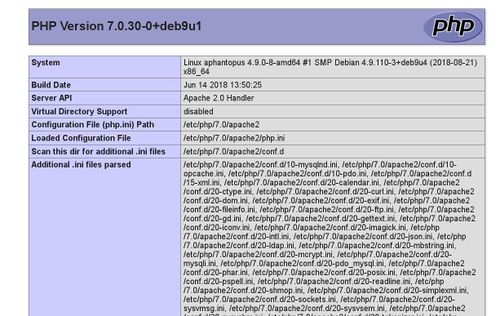Webserver mit Apache: Difference between revisions
| Line 231: | Line 231: | ||
SSLCertificateFile /etc/apache2/ssl/www.example.de.crt |
SSLCertificateFile /etc/apache2/ssl/www.example.de.crt |
||
SSLCertificateKeyFile /etc/apache2/ssl/www.example.de.key |
SSLCertificateKeyFile /etc/apache2/ssl/www.example.de.key |
||
SSLProtocol All -SSLv2 -SSLv3 -TLSv1 -TLSv1.1 |
|||
SSLCipherSuite EECDH+AESGCM:EDH+AESGCM:AES256+EECDH:AES256+EDH |
|||
</VirtualHost> |
</VirtualHost> |
||
Letztere Parameter lassen nur sichere Protokolle (TLS>=2) und Cipher-Suites mit starker Verschlüsselung zu.<br> |
|||
Ein Beispiele für geeignete Cipher-Suites gibt es auf https://cipherli.st/ . |
|||
5.3. Redirects<br> |
5.3. Redirects<br> |
||
Revision as of 20:47, 30 October 2018
Die am häufigsten genutzte Webserver-Software ist der Apache. Abgesehen davon, dass er relativ einfach zu konfigurieren ist, bringt er den Vorteil, dass die wichtigsten Module (z.B. php) bei der Standard-Installation bereits eingebunden sind. Nachteilig sind die vielen Exploits auf diesen weit verbreiteten Webdienst, also Versionsstand aktuell halten! Zum Entstehungszeitpunkt dieses Dokuments war die aktuellste Version der apache2. Wir verlassen uns aber nicht auf diese Aussage, sondern prüfen den Versionsstand selbst nach mit
# aptitude search apache
Danach installieren wir die aktuellste Version:
# aptitude install apache2
Nach der Installation läuft der Dienst auch schon. Überprüfung mit
# ps auxw | grep apache
Konfigurationsdateien
Diese befinden sich im Verzeichnis /etc/apache2. Die wichtigste Datei ist die apache2.conf. Diese verweist auf weitere Dateien und Unterverzeichnisse.
In einem Standard /etc/apache2-Verzeichnis wird man folgende Dateien und Ordner vorfinden:
apache2.conf
conf-enabled
magic
mods-enabled
sites-available
conf-available
envvars
mods-available
ports.conf
sites-enabled
Dies ist die Verzeichnisstruktur für Debian. Andere Distributionen können sich anders verhalten, z.B. werden unter CentOS keine sites-available/sites-enabled verwendet. Wie gesagt, handelt es sich bei der apache2.conf um die Hauptkonfigurationsdatei. Diese nur mit Vorsicht anfassen, weil Gefahr besteht, dass die Änderungen mit dem nächsten Update überschrieben werden.
Die eigentliche Konfigurationsdateien befinden sich in sites-available bzw. conf-available. Meistens wird sites-available für selbst erstellte Konfig benützt und conf-available für Konfig, die aus Software-Paketen mitgeliefert wird (z.B. Nagios oder Mediawiki). Die Dateien, die hier abgelegt werden, sind aber noch nicht aktiv. Dies passiert per Symlink in den Verzeichnissen conf-enabled und sites-enabled. Darauf achten, dass die Symlinks immer mit .conf enden !
Module
Module sind kleine Codestücke oder Konfigschnipsel, die die Funktionalität des Webservers erweitern. es gibt z.B. welche für andere Scriptsprachen (php, cgi), für Verschlüsselung, Authentifizierung u.v.m. Im Verzeichnis mods-available sind bereits einige Standardmodule abgelegt. Diese lassen sich durch einen Symlink im mods-enabled Verzeichnis aktivieren oder durch das a2enmod Kommando, z.B.
# a2enmod ssl
Wohin mit den Webseiten
Der Standardordner für Webseiten ist das Verzeichnis /var/www/. Wer weitere/andere Verzeichnisse festlegen will, kann das in der Datei sites-available/default im Abschnitt DocumentRoot tun. Wir wollen in unserem Fall die Standardwebseite im Verzeichnis /var/www haben. Zu diesem Zweck ändern wir in der Datei sites-available/default den Eintrag
RedirectMatch ^/$ /apache2-default/
in
RedirectMatch ^/$ /index.html
(setzt natürlich voraus, dass mit einer Datei index.html begonnen wird)
Neustart des Apache nach Konfigurationsänderungen erfolgt mittels
# systemctl reload apache2
Virtual Hosting
Mal angenommen, ihr entschließt euch, mehrere Domains auf einem Webserver zu hosten. Dafür gibt es die Virtual-Host-Einträge in der Datei sites-available/default. In unserem Fall wollen wir 2 Domains hosten, example.de unter /var/www/kdxxl und nomorebluescreen.com unter /var/www/nmbs. Zu diesem Zweck werden unter /etc/apache2/sites-available 2 Dateien angelegt, z.B. example.conf und kdxxl.conf.
1. Datei:
<VirtualHost *:80>
ServerName www.example.de
ServerAlias ...
ServerAdmin webmaster@example.de
(...)
</VirtualHost>
2. Datei:
<VirtualHost *:80>
ServerName www.nomorebluescreen.com
(...)
</Virtual Host>
Der Webserver liefert per Default immer die Datei aus, die im Alphabet als erstes kommt. Wer eine bestimmte Domain als Default haben will, sollte diese unter /etc/apache2/sites-available/000-default.conf unter ServerName eintragen. Um die Änderung wirksam zu machen, müssen diese Seiten noch nach sites-enabled verlinkt sein. Hierbei darauf achten, dass die Dateiendung .conf ist, sonst wird die Datei ignoriert.
Die entsprechenden Namen müssen natürlich im DNS (oder zu Testzwecken auch in der /etc/hosts) hinterlegt sein!
Test
Standardeinstellungen: Ein Connect mit dem Browser auf die IP des Webservers sollte die eingestellte Indexseite oder den Apache-Default „It works!“ zeigen. Virtual Hosting: Nach Eingabe der unterschiedlichen Servernamen sollten die entsprechenden Webseiten zu sehen sein.
Ein einfacher Configcheck geht mit
apache2ctl -t
Hier sollte "Syntax OK" zurückkommen.
Logfiles
Diese befinden sich im Verzeichnis /var/log/apache2
Mit der Direktive
CustomLog
bzw.
ErrorLog
in der entsprechenden Konfigdatei kann (auch für VirtualHosts getrennt) der Pfad zur Logdatei angegeben werden.
php einbinden
Dies ist zumindest unter Debian sehr trivial, weil nur das Paket php und das entsprechende Modul installiert werden muss.
Mit
# aptitude search php
informieren wir uns über die aktuelle Version. Mit "aptitude install php<version>" wird diese installiert.
Um den apache php-fähig zu bekommen, muss außerdem das php-Modul installiert werden (wird u.U. schon bei der apache-Installation mitgeliefert):
# aptitude install libapache2-mod-php
Kontrollieren, ob das Modul bereits geladen ist:
# ls /etc/apache2/mods-enabled/|grep php
Hier sollte (je nach Version) zu sehen sein:
php7.0.conf php7.0.load
Wenn nicht, gibt es den Befehl a2enmod, um Module zu installieren:
# a2enmod php7
Der Neustart des apache wird während der php-Installation übernommen.
Hier ein Beispiel für ein schlichtes Testscript:
<?php phpinfo(); ?>
Bei Ausführung desselben ist im Browser folgende Auflistung zu sehen
Directory Listing erlauben
Wenn in einem Unterverzeichnis von DocumentRoot eine Index-Datei (index.html, index.php, ... ) fehlt, bekommt der Benutzer normalerweise eine Fehlermeldung
Forbidden You don't have permission to access /images/ on this server. Additionally, a 404 Not Found error was encountered while trying to use an ErrorDocument to handle the request.
Wenn man stattdessen möchte, dass der Benutzer alle Dateien aufgelistet bekommt, muss man folgendes einrichten
<Directory /var/www/images> Option +Indexes </Directory>
Falls die Option auf alle Verzeichnisse zutreffen soll, die den String „images“ enthalten, macht man besser einen DirectoryMatch
<DirectoryMatch images>
Option +Indexes
</DirectoryMatch>
Security
.htaccess und .htpasswd
Zum Passwortschutz einzelner Ordner bieten sich o.g. Dateien an. Die .htaccess beinhaltet, wer sich überhaupt wie anmelden darf, die .htpasswd beinhaltet die Passwörter
Beispiel für eine .htaccess:
AuthType basic AuthName "Access limited" AuthUserFile /var/www/download/.htpasswd Require valid-user
Die .htpasswd wird mit folgendem Command erzeugt
htpasswd -c <dateiname> <username>
Dann erfolgt eine Eingabeaufforderung für das Passwort. Vorhandene User in einer htpasswd ändert man durch Weglassen der Option -c
Die .htaccess schützt automatisch auch alle Unterverzeichnisse durch ein Passwort. Wenn man das nicht will, muss man in seiner Config für jedes der Verzeichnisse eine Ausnahme generieren, z.B.
<DirectoryMatch "/fotos/fotoclub/example/images/">
Satisfy any
</DirectoryMatch>
Fail2ban
Zum Ausbremsen von Brute-Force-Angriffen hilft fail2ban, ein Tool, das zu häufige Fehlversuche beim Anmelden mit einer IP-Tables-Regel auf die zugehörige Source IP quittiert.
Beispiel
Erstmal das Paket „fail2ban" installieren, dann ins Verzeichnis /etc/fail2ban wechseln.
Die Optionen in der fail2ban.conf sind normal bereits auf sinnvolle Werte gesetzt. Gegebenenfalls lässt sich bei Problemen noch das Loglevel raufsetzen
loglevel = 4 # default=3
Achtung: nach dem Debuggen wieder auf default (=3) setzen. Die Logfiles werden sonst sehr schnell sehr groß!
Nun kann man in der jail.conf die unterschiedlichen jails für die einzlenen Dienste einrichten, also für apache:
[apache] enabled = true port = http,https filter = apache-auth logpath = /var/log/apache*/*error.log maxretry = 10 bantime = 300
Bei den allgemeinen Optionen kann man Excludes für einzelne IPs oder Netze angeben
ignoreip = 127.0.0.1/8 192.168.99.0/24
Achtung: Als Trenner ein Space benutzen. Kommas o.ä. werden zwar akzeptiert, danach funktioniert aber die Banaction nicht. Bei „banaction“ sollte im allgemeinen Teil „iptables-multiport" eingestellt sein. Dienst neu starten, fertig.
Erfolgskontrolle
n- mal falsch anmelden und „iptables -L -n -v“ ausführen (zum testen evtl. eine etwas kürzere bantime wählen)
Debugging
Bei Problemen kann man den Dienst auch im Vordergrund starten:
# fail2ban-server -f
und in einer anderen Shell
# fail2ban-client reload
Verschlüsselte Webseiten
Feind hört mit (Gerüchten zufolge zuweilen auch Freund). Also am besten nichts im Klartext übers Netz schicken. Verschlüsselt wird bei apache üblicherweise mit TLS, die Echtheit (Authentizität) der Webseite wird durch ein Zertifikat überprüft. Wer geschäftlich eine Seite (Webshop o.ä.) betreibt, wird sein Zertifikat höchstwahrscheinlich durch eine offizielle Zertifizierungsstelle (Certificate Authority) signieren lassen, Privatanwender signieren i.d.R. selbst.
Schritte von der Zertifikatserstellung zur verschlüsselten Webseite:
1. Verzeichnis für Zertifikate anlegen
mkdir /etc/apache2/ssl/
2. Request, Key und gleichzeitig Zertifikat erstellen
openssl req -x509 -nodes -days 720 -newkey rsa:4096 -keyout /etc/apache2/ssl/www.example.de.key -out /etc/apache/ssl/www.example.de.crt
Darauf achten, dass bei FQDN unbedingt der Servername eingetragen wird, unter dem der Webserver erreichbar ist (i.d.R. identisch mit dem Wert für ServerName im apache)
Alternative Cert Request für offizielle CA erstellen
1. Key erstellen
openssl genrsa -out www.example.de.key 4096
2. Zertifikats-Request erstellen
openssl req -new -key www.example.de.key -out www.example.de.csr
3. Das .csr file an die Zertifizierungsstelle schicken
in der Regel kommt z.B. ein File namens www.example.de.crt zurück
4. Überprüfen des Zertifikats:
openssl x509 -in www.example.de.crt -text -noout
Alternativ bietet sich das im Paket openssl enthaltene Tool CA.pl an (hier nicht weiter ausgeführt, da ungetestet).
5. Apache konfigurieren
5.1. mod_ssl aktivieren
cd /etc/apache2/sites-enabled/ ln -s ../mods-available/ssl.conf ln -s ../mods-available/ssl.load
5.2. Virtual-Host auf Port 443 einrichten
<VirtualHost *:443>
ServerAdmin webmaster@example.de
ServerName www.example.de:443
ServerAlias mail.example.de:443
SSLEngine on
SSLCertificateFile /etc/apache2/ssl/www.example.de.crt
SSLCertificateKeyFile /etc/apache2/ssl/www.example.de.key
SSLProtocol All -SSLv2 -SSLv3 -TLSv1 -TLSv1.1
SSLCipherSuite EECDH+AESGCM:EDH+AESGCM:AES256+EECDH:AES256+EDH
</VirtualHost>
Letztere Parameter lassen nur sichere Protokolle (TLS>=2) und Cipher-Suites mit starker Verschlüsselung zu.
Ein Beispiele für geeignete Cipher-Suites gibt es auf https://cipherli.st/ .
5.3. Redirects
Wer es nicht dem Zufall überlassen will, ob der Benutzer im Browser http:// oder https:// eingibt, kann eine automatische Weiterleitung zur verschlüsselten Seite einrichten:
a2enmod rewrite
Dann im VirtualHost:80-Abschnitt folgendes eintragen (z.B. wenn „download“ im URL-Name dann auf https umleiten)
RewriteEngine On
RewriteCond %{HTTPS} !=on
RewriteRule ^/?download(.*) https://%{SERVER_NAME}/download/$1 [R,L]
Immer verschlüsseln
Wer immer von http auf https umleiten will, kann in seine Config folgendes eintragen:
RewriteCond %{HTTPS} !=on
RewriteRule (.*) https://%{HTTP_HOST}%{REQUEST_URI} [L]
Alternative letsencrypt
Hier sind keine openssl-Commands nötig. Signiert wird über einen sogenannten „certbot“, der einmalig eingerichtet wird und dann als Cron weiterläuft.
Man braucht für jessie die Backports
# apt install python-certbot-apache -t jessie-backports
Eine Art Manpage erhält man mit dem Command
# certbot (--help)
Initial Zertifikate erzeugen:
- certbot --apache certonly
(interaktive Abfragen z.B. fqdn, evtl. config file)
Anschließend hat man im Verzeichnis /etc/letsencrypt haufenweise neue Dateien. Die eigentlichen Zertifikate findet man im Verzeichnis „live“.
- archive: Alte Zertifikate
- options-ssl-apache.conf: Configschnipsel
- accounts: private Key fürs Erzeugen der nonce (don't lose!)
Die Zertifikate, die automatisch erzeugt werden, landen im renewal Verzeichnis.
Die entstandenen Zertifikate können entweder ins entsprechende Verzeichnis (/etc/ssl/...) kopiert werden (dann muss man aber dafür sorgen, dass das ggf. automatisch passiert) oder man verwendet den direkten Pfad in der Konfig, z.B.:
SSLCertificateFile /etc/letsencrypt/live/mail.example.de/fullchain.pem SSLCertificateKeyFile /etc/letsencrypt/live/mail.example.de/privkey.pem
Wobei fullchain.pem sowohl das Zwischenzertifikat als auch das eigentliche Zertifikat enthält.
In der Datei /etc/cron.d/certbot sollte sich der Cronjob befinden, der alle 12h prüft, ob ein Zertifikat < 30 Tage gültig ist und ggf. erneuert. Natürlich lässt sich der Certbot auf alle Virtual Hosts anwenden.
Das waren die ersten Schritte mit Apache. Viel Spaß beim Konfigurieren und Probieren!